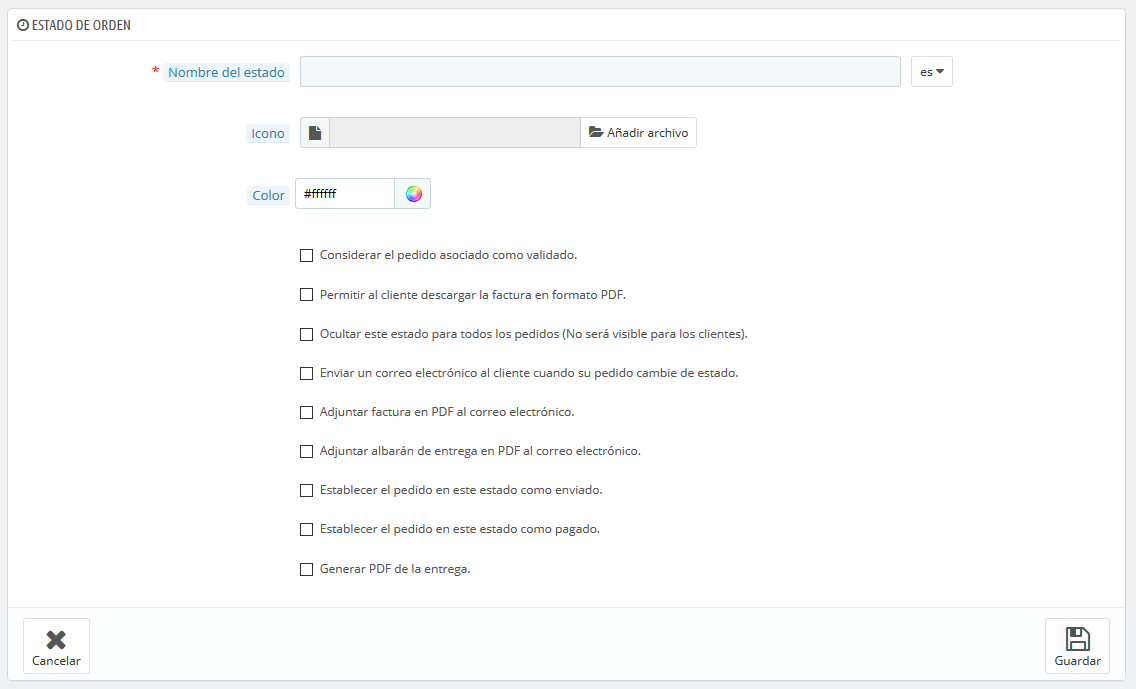...
Puede crear un nuevo estado haciendo clic en el botón "Añadir nuevo estado de pedido" situado en la parte superior. El formulario de creación se mostrará en pantalla.
Rellene el formulario:
- Nombre del estado. Este nombre debe ser corto y conciso.
- Icono. Puede utilizar cualquier icono de 16*16; por ejemplo, el excelente y gratuito pack de iconos FamFamFam Silk: http://www.famfamfam.com/lab/icons/silk/.
- Color. Debe tratar de darle a su estado un color que coincida con los colores existentes (si este es relevante). El uso de colores por defecto es:
- Rojo/Naranja: pedidos cancelados o reembolsados,
- Rojo carmesí: error de pago,
- Azul: pedidos que están pendientes de pago,
- Verde claro: pedidos pagados,
- Verde oscuro: pedidos entregados,
- Púrpura: pedidos enviados,
- Rosa: pedidos pendientes de entrega.
- Opciones:
- Considerar el pedido asociado como validado. Si está activado, este estado marcas todos los pedidos asociados como "pagados", y los pone en este mismo estado.
- Permitir a los clientes descargar y visualizar sus facturas en formato PDF. Si está desactivada, tendrá que enviarle usted mismo sus facturas a los clientes.
- Ocultar este estado para todos los pedidos. Esto le permite crear estados internos, para usted y su equipo. Los clientes no verán esto en su página de estado del pedido.
- Enviar un correo electrónico al cliente cuando su pedido cambie de estado. Cuando está activado, aparece un menú desplegable que le permite elegir qué plantilla de correo utilizar.
- Adjuntar factura en PDF al correo electrónico. Enviar un correo electrónico al cliente con la factura en formato PDF adjunta.
- Adjuntar albarán de entrega en PDF al correo electrónico. Envíe un correo electrónico al cliente con el albarán de entrega en formato PDF adjunto.
- Establecer el pedido en este estado como enviado. Tenga cuidado: una vez que el pedido se establece como "enviado", no se puede volver al estado anterior.
- Establecer el pedido en este estado como pagado. Al igual que en la opción anterior: una vez que el pedido se establece como "pagado", no se puede volver al estado anterior.
- Generar PDF de entrega. Generar el PDF de la entrega.
...